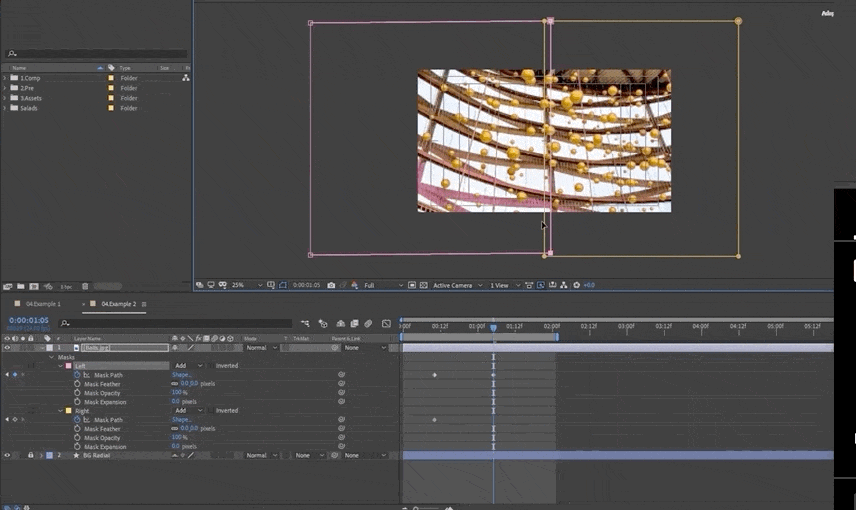蒙版是 After Effects 的一项基本功能,可将不同的元素剪切和组合在一起,构建快速轻松的过渡
本文主要介绍:
- 什么是蒙版以及它们的作用
- 如何创建它们
- 蒙版的属性以及它们各自的作用
- 使用、转换和动画蒙版
After Effects 中的蒙版是什么?
After Effects 中的蒙版允许设置图层特定部分的可见性,类似于使用 Photoshop、Illustrator 或其他图像编辑应用程序可能已经熟悉的功能。可以隔离照片或视频中的对象、创建剪裁、制作形状等

蒙版是通过在任何带有可视组件的图层上绘制路径来创建的;也就是说,可以在合成中实际看到的任何可以创建或导入到 After Effects中的内容
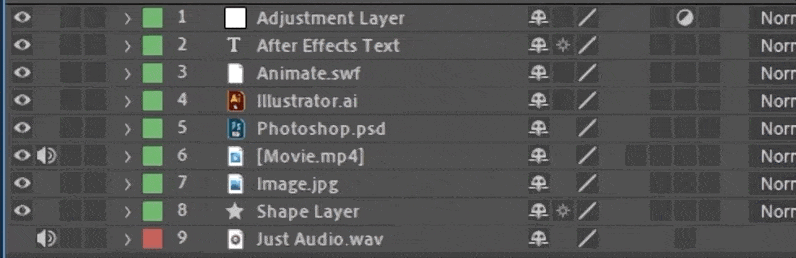
可以创建所谓的开放路径,这只是在图层上绘制的一种线,它们本身不会做任何事情。但是,当闭合该路径或绘制一个完整的形状后,就创建了一个封闭路径,该操作将切掉图层的一部分

这个操作是修改图层的alpha 通道,alpha 通道是一个额外的通道,用于定义剪辑或图像中的透明度。alpha 通道是合成的基础
如何在 After Effects 中创建蒙版
要创建蒙版,首先需要选择要应用它的图层。然后从工具栏中获取一个形状工具。只需在的合成查看器中单击并拖动即可
注意:如果开始使用这些绘图工具时不选择图层,将创建所谓的形状图层
创建的蒙版默认将从左上角绘制, 或者按住CMD或CTRL从中心绘制。如果正在绘制一个矩形或椭圆形,按住SHIFT将保持所有边相等,从而可以制作正方形或正圆

不过,很多时候需要画一些更复杂的东西,钢笔工具就可以派上用场了。钢笔工具在After effects中的工作方式和Photoshop 或 Illustrator 中非常相似。
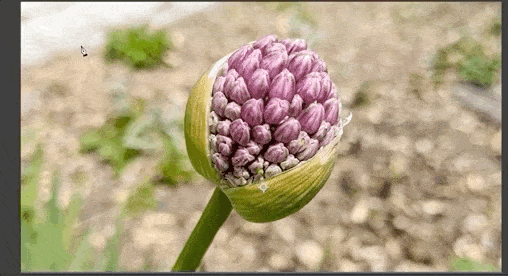
创建这些点时单击并拖动即可创建圆角。这里有一些变体钢笔工具用于添加、删除和修改这些路径点。反复按G将在这些不同模式之间循环。

在 After Effects 中学习蒙版属性
上面已经展示了如何创建蒙版,现在让我们看看它们是如何工作的!
可以看到这个图层上已经有了一个蒙版,按**M **键可以在时间轴上显示它。

将在蒙版上看到的第一个属性是Mode。这决定了蒙版的实际作用- ADD意味着只看到蒙版中的内容。**Subtract **意味着可以看到不在蒙版内的所有内容。当使用蒙版但仍需要能够看到图层的其余部分时,NONE是一种有用的模式。其他模式只有在将多个蒙版添加到图层后才会真正发挥作用。


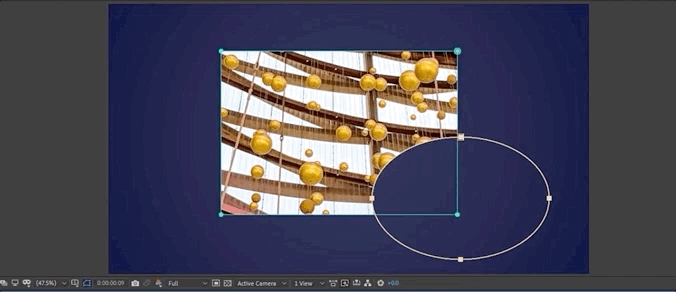
提示:可以在绘制蒙版时设置这些模式,方法: 在释放鼠标单击之前按下相应的键

就像图层和效果一样,堆叠顺序很重要
如果要向一个图层添加多个蒙版,保持井井有条很重要。可以通过单击名称并按Enter来重命名各个蒙版,可以通过单击其小色卡手动选择每个蒙版的颜色。
Mask Feather可以调整蒙版边缘的软硬程度。这是以像素为单位测量的,并且以路径为中心,所以如果我将其设置为 100,它将在蒙版内羽化 50 像素,在外羽化 50 像素
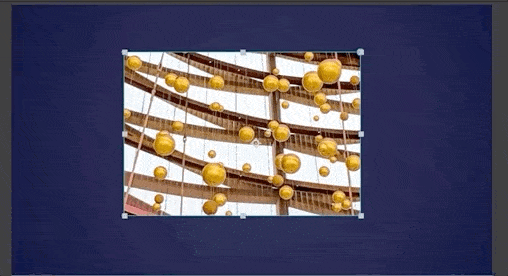
蒙版Opacity调整此单独蒙版的不透明或透明程度。
蒙版Expansion可以像素为单位缩小或扩大蒙版 , 而无需更改路径。对此属性进行动画处理可能是创建虹膜显示的一种非常简单的方法,例如:

在 After Effects 中使用蒙版
- 关于蒙版的一件非常重要的事情是,它们总是随着它们所在的图层移动和变换。如果想在屏幕上移动图层,但保持蒙版相对于构图的其余部分处于相同位置,可以通过Pan behind工具来做到这一点。

- 如果想将图层保持在原位但移动蒙版怎么办?可以单击时间轴中的蒙版名称或蒙版路径属性。只需要稍微移动一下
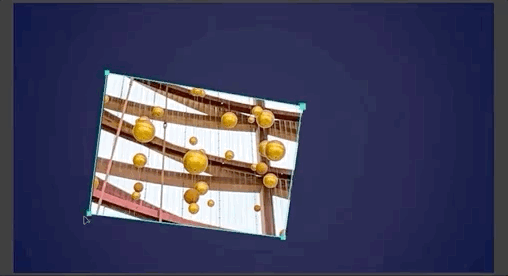
- 要自由变换整个蒙版,可以直接双击路径。就可以移动、缩放或旋转它。要关闭蒙版,直接在路径上或路径之外的任何地方再次双击即可
- 如何单独控制一个或多个点?,After Effects 将其称为vertexes。要一次选择多个点,可以按住Shift并单击多点,可以抓住任何直线路径段以同时移动这两个点,或者可以在想要控制的所有点周围拖动一个框, 并一次移动它们。
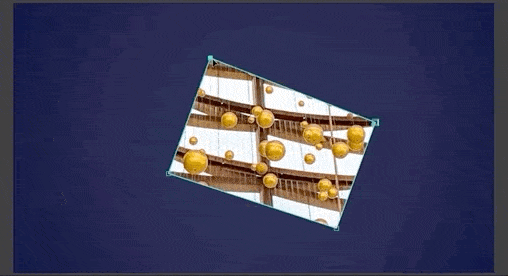
- After Effects 是一个动画程序,当然可以让我们的蒙版随时间变化,可以通过在 Math Path 属性上激活秒表来开始创建关键帧

例子
在结束之前,让我们看一些在日常工作中使用蒙版的简单示例。

晕影是许多构图的一个很好的完成步骤,可以帮助将观众的视线引导到画面的特定部分。让我们进入Layer……New……Solid 或者可以按Control或Command-Y。从图像中选择一种颜色
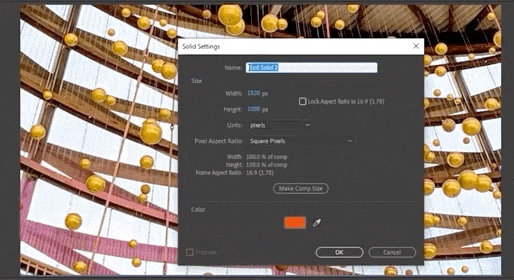
现在我们有一个覆盖整个框架的实体,这显然不是我们想要的,在形状工具中选择椭圆并双击创建一个椭圆蒙版,与我们的层大小完全相同
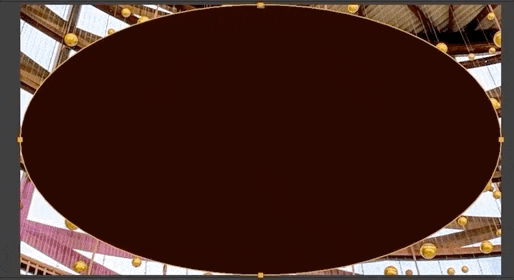
将它设置为Subtract, 或者还有这个小反转按钮可以快速反转的蒙版。
把这个羽化调到大约 350,然后把膨胀度调高一点
可以使用这些切线手柄稍微调整这些点,直到满意为止
另一种让蒙版为我们工作的简单方法: 首先绘制两个矩形:一个在左半边,一个在右半边。
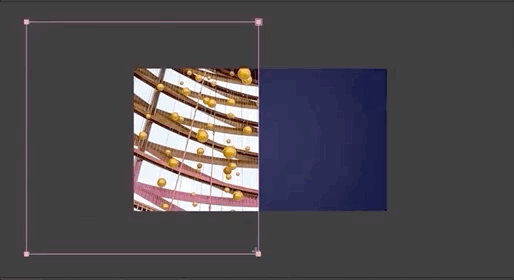
按下引号(“)键来调出安全区显示,它在构图的中心有一个方便的十字准线。抓住边缘并将它们移动到位。转到第 10 帧左右,为这些蒙版路径设置关键帧,向前移动,或者移动整个蒙版,或者只抓住一块并将其滑到边缘。